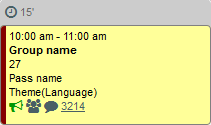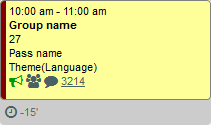...
A l'instar de l'écran de sélection des produits pass Pass visites qui présente l'ensemble des créneaux disponibles dans un calendrier en plein écran, ce nouvel écran vous permet de visualiser en un coup d'oeil l'ensemble de vos visites planifiées (visites réservées, vendues ou annulées). Vous pouvez également voir immédiatement si la planification des guides est finalisée ou non.
...
Un groupe "guidé" est marqué par le symbole du porte-voix . La couleur (rouge, orange, vert) indique l'état d'assignation des guides (non-réalisée, partielle et complète). L'assignation partielle concerne uniquement les groupes nécessitant plus d'un guide.
...
Il est possible modifier l'horaire d'un groupe sans pour autant changer celui du créneau en question. Par exemple dans le cas d'un retard, l'horaire peut être avancé ou reculé. Le délai apparaîtra à coté du symbole .
Détails d'un groupe
...
La colonne "guides" vous sert à planifier rapidement vos guides sur l'ensemble de la semaine. Il suffit de glisser-déposer (drag-&-drop) un guide sur un groupe pour assigner un guide. Lorsqu'un groupe est sélectionné dans le calendrier, la liste des guides est "décorée" afin de vous permettre d'identifier les guides qualifiés (en gras sur fond bleu), et de voir s'ils sont indisponibles (barré).Multimedia
Barre d'action
A la gauche de la barre d'action, le bouton d'export permet de générer différents rapports liés aux pass visites, aux guides et à leur planification.
...